Sichern von audible Hörbücher auf CD
Eigentlich könnte man anstatt audible.de auch horrorbible.de sagen. Denn gerade das sichern von dem zuvor gekauften Hörspiel stellt sich auf dem zweiten Blick als sehr schwierig heraus. Nicht nur, dass die Dateien im Apple-Format (.aax) heruntergeladen werden, sie unterliegen außerdem dem DRM (Digital Rights Management ). Aus diesem Grund werden Sie eventuell als Microsoft User schnell verzweifeln. Mit diesem Blog-Beitrag möchte ich Ihnen helfen eine Sicherheitskopie Ihrer Hörspiele zu erstellen. Bei älteren Hörspielen ist es noch möglich die Dateien über den “Audible-Manager” zu brennen, bei den neuen Hörspielen geht das nicht mehr so einfach. Ebenfalls müssen Sie selber entscheiden, ob sich der Aufwand überhaupt lohnt.
Sie benötigen natürlich zum sichern des jeweiligen Hörspiel die richtige Anzahl an Rohlingen. Je nach Hörspielgröße, können dies 6 – 8 Rohlinge – oder mehr sein. Sollten Sie mehrere Hörspiele sichern wollen, so empfiehlt es sich RW-CD zu benutzen. Achtung DVD werden erkannt und können nicht benutzt werden.
Als erstes laden Sie Ihr Hörbuch auf Ihren lokalen Rechner herunter. Wechseln Sie hierzu auf die Website www.audible.de. Melden Sie sich mit Ihrem Account an und wechseln Sie auf die Registerkarte “Meine Bibliothek”. Laden Sie das gewünschte Hörspiel herunter. In meinem Beispiel, verwende ich das Hörspiel “Takedown”.
Sollten Sie noch kein iTunes auf Ihren Rechner installiert haben, so laden Sie das Programm von der Apple Seite hier herunter. Installieren Sie das Programm auf Ihren Rechner. Da ich persönlich keine guten Erfahrungen mit dem Programm gemacht habe, möchte ich noch einmal hinweisen, dass ich keine Verantwortung für die Benutzung übernehme ![]() .
.
Öffnen Sie als nächstes das Programm iTunes auf Ihren Rechner. Legen Sie als nächstes eine Wiedergabeliste innerhalb von iTunes an. Gehen Sie hierzu auf Datei –> Neu –> Wiedergabeliste. Alternativ, können Sie das Tastenkürzel [STRG] + [N] verwenden.
Vergeben Sie nun einen eindeutigen Namen für Ihre Liste. In meinem Beispiel benenne ich die die Liste nach meinem Hörspiel – Takedown.
Danach steht Ihnen die Wiedergabeliste auf der rechten Seite zur Verfügung. Gehen Sie nun auf den Speicherort Ihres Hörspiels oder Hörbuch. Ziehen Sie das Hörspiel nun in Ihre zuvor erstellten Wiedergabeliste. Da die Dateien wie oben beschrieben DRM geschützt sind, müssen Sie nun Ihren Benutzernamen und Kennwort für die Datei eingeben.
Bestätigen Sie nun Ihre Eingabe, indem Sie auf den “OK” Button klicken. Achten Sie darauf, dass Sie während diesem Vorgang eine Verbindung mit dem Internet hergestellt haben, da ansonsten die Eingabe mit einem Fehler beendet wird. Das Hörspiel wird nun in die Liste importiert.
Nun können Sie die das Hörspiel auf DD brennen. Gehen Sie hierzu mit der rechten Maustaste auf die Wiedergabeliste und wählen Sie im Kontextmenü den Eintrag “Wiedergabeliste auf Medium brennen”.
Geben Sie nun die Optionen für den Brennvorgang ein. Geben Sie bei der Option “Ohne” bei “Pausen zwischen den Titeln” ein und wählen Sie aus, ob Sie den CD-Text hinzufügen wohlen.
Achtung: Ich hatte am Anfang immer die angezeigte Fehlernummer. Diesen Fehler können Sie vermeiden, wenn Sie die Brenngeschwindigkeit heruntersetzen. Auf mehreren Rechnern war ich mit der Geschwindigkeit 4x erfolgreich. Selbst bei der Geschwindigkeit 6x wurde der Brennvorgang abgebrochen. Ändern Sie also die Brenngeschwindigkeit und versuchen Sie es erneut.
Nachdem iTunes nun den CD-Rohling überprüft hat, wird Ihnen die Information angezeigt, dass das Hörspiel nicht auf einen Rohling passt, sondern für den Brennvorgang mehrere Rohlinge benötigt werden. Bestätigen Sie diese Information mit “OK”.
Die CD sollten nun gebrannt werden. Nach dem Brennvorgang können Sie anschließend die CD in Ihrem Windows Media Player oder Zune öffnen. Bitte wundern Sie sich nicht über den CD-Namen oder die Meta-Informationen, wie Sie diese ändern können und die CD dann rippen können, habe ich in diesem Beitrag schon vor einiger Zeit beschrieben. Ich hoffe, dass ich Ihnen hiermit helfen konnte.
Bei mir funktioniert es leider nicht bei jedem Hörbuch. Ich habe hierzu den Support von audible.de angeschrieben und die Firma hingewiesen, dass es nicht funktioniert. Aussage von Audible war:
“…Wichtig ist, dass Sie in den Brenneinstellungen Audioformat (unsere Dateien sind kopiergeschützt, andere Formateinstellungen funktionieren nicht) einstellen und jeden Downloadteil einzeln über eine Brennliste brennen. iTunes ist primär kein Brennprogramm und somit auch fehleranfällig.”
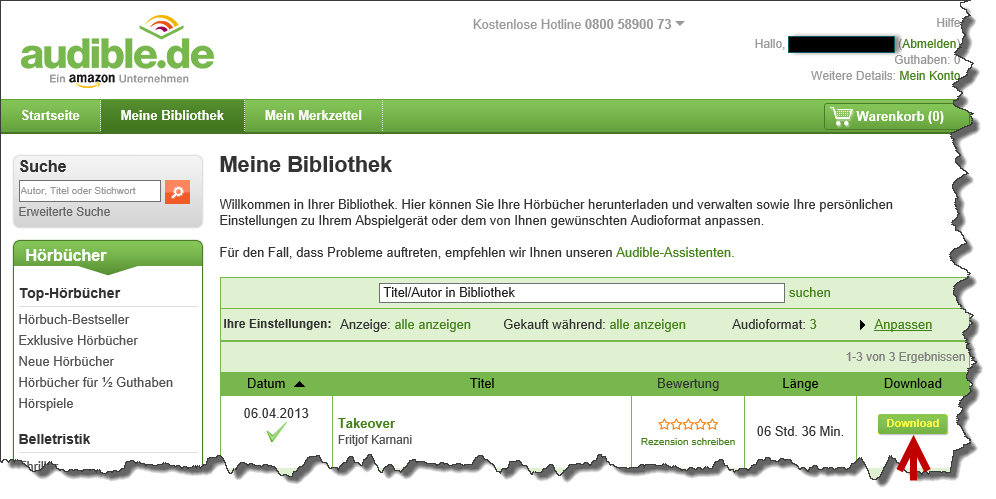
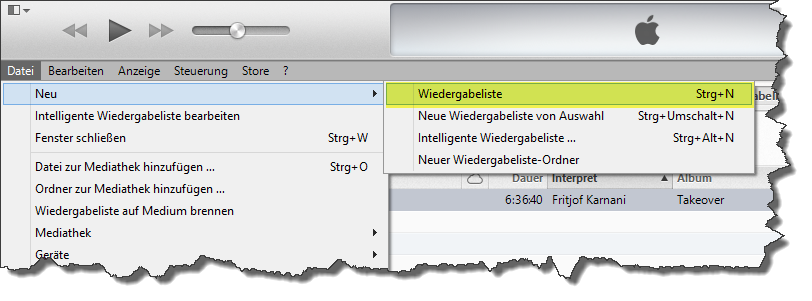
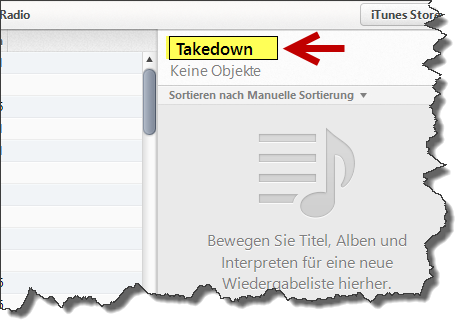
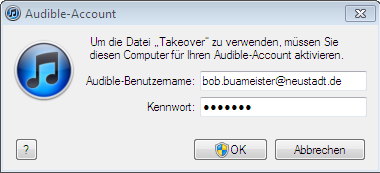
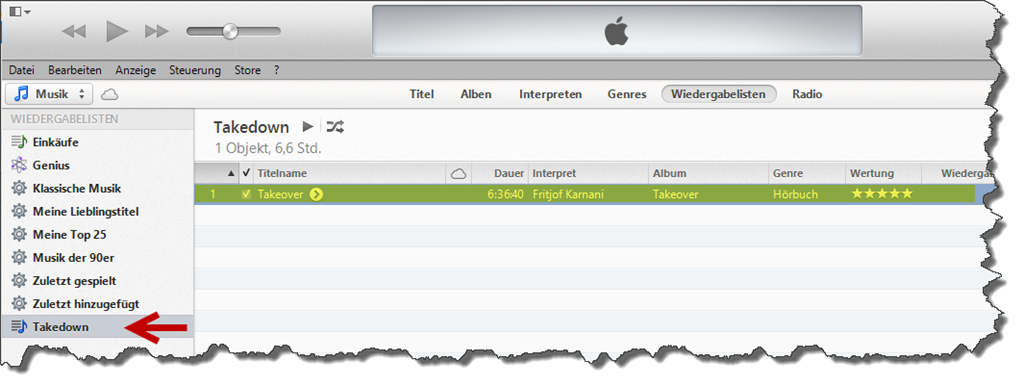
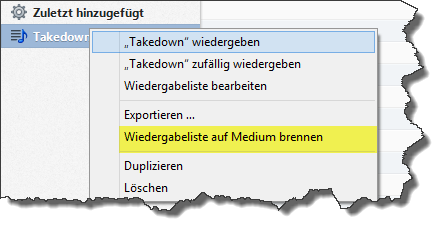

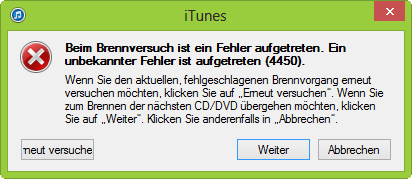
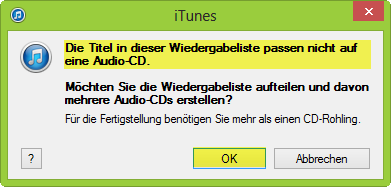
Besten Dank für diese Anleitung! Man sollte noch den Hinweis bringen, dass das DRM von horrorbible.de das Brennen eines Titels unter itunes genau einmal zulässt. Wenn dabei etwas schief geht oder die CDs beschädigt werden, ist es Essig mit einer weiteren Sicherheitskopie. Ich habe horrorbible.de aus diesem Grund auch schon abgeschworen. Leider, leider hat das Label viele Titel exklusiv im Programm. Das ist für Hörbuchfans sehr bitter.
leider habe ich schon beim download auf audible ein problem: ich bekomme nur die „admhelper“-datei heruntergeladen, nicht aber das hörbuch – was tun???
Am besten melden Sie sich beim Support von audibel
bei mir hat dank ihrer sehr guten ausführung, alles einwandfrei funktioniert.
bei mir hat dank ihrer sehr guten ausführung, das brennen einwandfrei funktioniert. vielen dank!